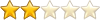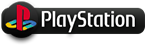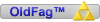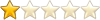1. Регистрируемся по ссылке:
https://secure.livestream.com/myaccount/launchchannel
Вначале нас попросят создать ваш собственный канал, который и станет тестовым. Вводим в имя канала что угодно и если загорится зелёная иконка с галочкой - значит имя свободно и всё в порядке. Жмём на "Launch free channel".

Следующее окно - собственно сама регистрация. Тут всё стандартно и понятно. Просто делайте так, как у меня. Если всё правильно - внизу справа будет доступна кнопка "Sign up". Жмите её и переходите на следующий экран.

2. Регистрация окончена. Теперь в новом окне внизу вам предложат загрузить Procaster. Нажмите на "download procaster" и загружайте версию Win или Mac. Установите. Если при установке или запуске он попросит прав администратора - без вопросов предоставьте.
Вернитесь к окну окончания регистрации. Жмите на большую жёлтую кнопку справа - "Go to account center".

Вас могут встретить рекламой, если браузер не укомплектован "AdBlock". В любом случае нажмите кнопку "go to my account" и проходите дальше. А дальше будет окно со списком ваших каналов. Но канал будет всего один - только что вами созданный. Нажмите на кнопку "Watch" и она отведёт вас на страницу канала. Сохраните ссылку на него.

3. Теперь, собственно, запускаем и настраиваем прокастер.
При первом запуске он попросит ваш логин с паролем, вводим их. В случае успеха откроется главное окошко.
- В выпадающем списке сверху будет список доступных вам каналов. Пока что там находится лишь только что созданный вами и "Предпросмотр (ограниченно)". Выбирайте созданный вами.
- Под кнопкой "запуск" находится выпадающий список, где уже учтены все устройства записи на компьютере. Все виртуальные устройства и веб-камеры. Но нам необходим захват с экрана, поэтому выставляем режим "No camera".
- Ещё ниже есть выпадающий список качества трансляции. Выбираем "нормальное качество", убеждаемся, что иконка монитора горит синим. Лезем в настройки правее.

В пункте настроек несколько вкладок, разберём каждый.
- Livestream. Галочки нужно поставить на всё, кроме пункта "авто-пилот". Галочки на "авто-запись" и "по требованию" позволят сохранять трансляции в библиотеке канала, где повтор сможет посмотреть любой и в любое время. После окончания стрима вылезет специальное окошко прокастера, которое попросит дать название повтору.
- Видео. В-принципе менять тут нечего. Можно лишь попробовать сменить частоту кадров до 30, остальное менять не нужно. Если стрим подтормаживает - можно уменьшить частоту кадров и скорость передачи в килобитах.
- Аудио. Менять тоже нечего, кроме как сменить скорость передачи до 128 килобит. Стоит заметить, что общий поток ограничен 500 килобитами в секунду. Вы можете как угодно менять скорость передачи аудио и видео, но чтобы их общая сумма не превышала 500 килобит.
Поподробнее о микшере. Нажав на кнопку "открыть аудио микшер" вы попадёте на главное окно со всеми аудиопотоками. Изначально там должен стоять только один поток из выпадающего списка - "Speakers audio". Это звук из ваших колонок и аудиосистем. Запустите плеер с музыкой. Если индикатор справа начнёт "прыгать" - прокастер звук видит. Но нам нужен ещё и микрофон. Для этого добавляем новый поток кнопкой "добавить" слева внизу и в выпадающем списке нового потока выбираем микрофон (если он у вас есть и подключен). Пробуем что-нибудь сказать. Если идикатор звука так же "прыгает" при произношении фраз - значит, со звуком микрофона тоже все в порядке.
Также как показывает практика, звук игр практически всегда перекрывает звук микрофона. И чтобы вас было слышно - необходимо убавить звук колонок наполовину, как у меня:

- Экран. Здесь необходимо убрать галочки "показать курсор" и "подсветить". Убрав их прокастер не будет показывать на видео приямого эфира (не для вас) курсор мыши и жёлтый круг вокруг него. Если вы хотите сохранять видео у себя на компьютере - поставьте галочку на "сохранять видео" и выберите папку для них.
- Игра и кнопки. Там ничего менять и трогать не надо.
Жмите "сохранить".
4. Непосредственно сам тестовый стрим. Нажмите на большую красную кнопку "запуск".
Прокастер соединится с сервером и покажет "рабочую зону". На экране появится зелёная рамка, ограждающая поле захвата на экране. Её размеры изменяются растягиванием краёв при помощи мышки, как обычные окна. Рамка перетаскивается как обычные окна при помощи таблички посередине вверху, обозначающей количество пикселей по ширине. Само главное окно прокастера покажет чат канала или окно выбора ника с логином. Выбрать себе новый ник или залогиниться - ваш выбор.
Теперь к панели снизу.
- Самая левая иконка отображает образец видео, что сейчас можно увидеть на вашем канале. При нажатии на неё откроется новое более большое окно с примером видео.
- Таблица правее отображает состояние трансляции. Там отображено нынешнее количество передаваемых кадров в секунду, поток в килобитах, загрузка процессора. Если частота кадров не падает и загрузка процессора не превышает 80 процентов - ниже будет надпись "безупречное вещание". Если количество кадров падает, падает скорость или процессор ушёл за отметку 80 процентов - надпись "безупречное вещание" сменится на предупреждение. Прокастер сам продиагностирует проблему и в том же самом месте состояния предложит пути исправления ошибки. Хотя, если даже процессор загружен на все 100 процентов, а количество кадров не падает - всё нормально.
- Правее находится кнопка "стоп". Она останавливает трансляцию.
- Ещё правее находится кнопка "микшер". Это тот же самый микшер из пункта "аудио" в настройках. Там можно быстро настроить звук.
- На правой стороне находятся две большие кнопки "уменьшить" и "увеличить". Они изменяют размер рамки.
- Самая правая кнопка "свернуть" позволяет свернуть всю панель в область приложений, где её можно развернуть обратно.
Все окна прокастера поверх транслируемой области зрителям показаны не будут.
Теперь запускайте игру в окне, подстройте под неё рамку (хотите на весь экран - пожалуйста, только разверните рамку тоже на весь экран). Поиграйте, скажите что-нибудь в микрофон. Если при этом горит надпись "безупречное вещание" - всё идеально.

5. Теперь останавливайте стрим, дайте название повтору и примерно через 10 минут идите на страницу вашего канала. Там внизу будет пункт "Video Library" с вашим повтором. Просмотрите и, если необходимо, подстройте прокастер. Если всё замечательно - даёте ссылку на канал и свой логин (написанный правильно) мне. Я просмотрю повтор и если будут вопросы - попрошу при мне устроить трансляцию. В случае хорошего качества стрима я дам вам права на общий канал. Теперь перезапускаете прокастер и в выпадающем списке каналов вверху появится новый канал - "madfanboy".